FAQ : Foire Aux Questions
Se connecter
Pour pouvoir vous connecter au site internet codep.fr, il vous faut tout d’abord avoir un compte professionnel.
Vous n’avez pas de compte ?
Chez CODEP, le client est au cœur de nos préoccupations. Ainsi, une demande de création de compte client professionnel est toujours finalisée par la visite du commercial qui vous suivra à l’avenir.
Cliquez ici pour demander une ouverture de compte pro.
Votre futur commercial vous contactera très rapidement, afin de vous rencontrer et de définir ensemble notre futur partenariat. Vous recevrez ensuite vos identifiants de connexion, pour accéder à vos prix personnalisés.
Vous avez un compte ?
Cliquez sur « Se connecter » en haut à droite de votre écran.
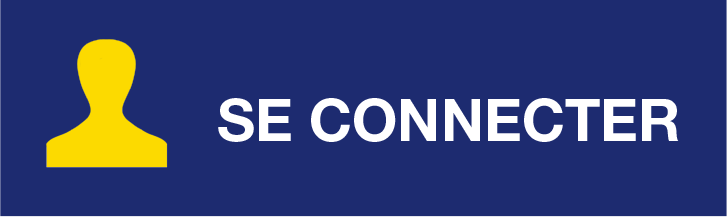
Votre identifiant est votre code client Codep. Le mot de passe vous a été remis par votre commercial. Si vous l’avez perdu, aucun souci ! cliquez sur « mot de passe oublié » pour générer l’envoi d’un nouveau mot de passe.
Dès que vous êtes connecté, votre nom et votre agence de référence s’afficheront sur le bandeau en haut de la page.
Vous aurez ainsi accès à vos prix, la disponibilité des produits sur votre agence, vous pourrez consulter vos devis, commandes, télécharger vos factures et encore beaucoup d’autres services Codep !
Changer d’agence
Profitez de notre réseau d’agences dense !
Imaginez, vous êtes domicilié à Dax, mais cette semaine, vous avez un chantier à Mont de Marsan. Codep vous accompagne ! Une fois connecté, cliquez sur « changer d’agence », sur le bandeau en haut de votre écran, et choisissez l’agence de Mont de Marsan.

Vous aurez alors accès aux disponibilités articles de cette agence !
Trouver une agence
Depuis la page d’accueil du site, accédez grâce à la carte interactive à toutes nos agences. Vous pouvez rechercher une agence par nom de ville ou par code postal, ou simplement cliquer sur la carte.
Vous avez également accès à la liste d’agence depuis le lien « nos agences », situé tout en bas de notre site (lien visible où que vous soyez sur le site).
En cliquant sur l’agence de votre choix, vous aurez accès au plan d’accès, au téléphone, aux horaires d’ouverture de l’agence.
Rechercher un produit
Vous disposez de plusieurs façons de trouver vos produits sur le site CODEP.
Tout d’abord, vous pouvez placer votre curseur sur le bandeau des métiers, en haut de page, et ainsi découvrir le détail d’une catégorie de produits.
Si vous recherchez un produit précis, vous pouvez utiliser la barre de recherche située en haut de l’écran. Vous pouvez rechercher sur l’intégralité du site, ou dans une catégorie particulière en utilisant le menu déroulant à gauche dans la zone de recherche. Au fur et à mesure de votre saisie, le moteur de recherche vous proposera différents résultats, sur lesquels vous pourrez cliquer.
Et que vous utilisiez le bandeau des métiers ou le moteur de recherche, vous pourrez affiner vos recherche en utilisant les différents filtres proposés à gauche de votre écran.
Affichage des prix
Hors connexion, aucun prix n’est visible.
Lorsque vous êtes connecté, vous avez accès à la fois au prix public et à votre prix personnel. Et il s’agit du même prix que celui que vous avez lorsque vous venez au comptoir de votre agence !
De plus, en mode connecté, Codep met à la disposition des professionnels un outil pour faciliter leur visite chez le client final.
Par défaut, le site affiche vos prix d’achat personnalisés. Mais vous pouvez activer le mode « switch de prix ».

Cela vous permet de permuter l’affichage des articles de votre prix d’achat au prix public.
Imaginez ! En visite chez votre client particulier, vous pouvez lui montrer sur votre écran l’article que vous lui proposez, avec le prix public.
En recliquant sur switch de prix, vous repassez en mode personnel avec vos prix d’achat.
Ce qui vous permet de réaliser le devis de votre client, quasiment en direct avec lui !
Passer commande
Lorsque vous naviguez sur le site et que vous avez trouvé le produit que vous cherchiez, indiquez la quantité souhaitée puis cliquez simplement sur le bouton « Ajouter au panier ».
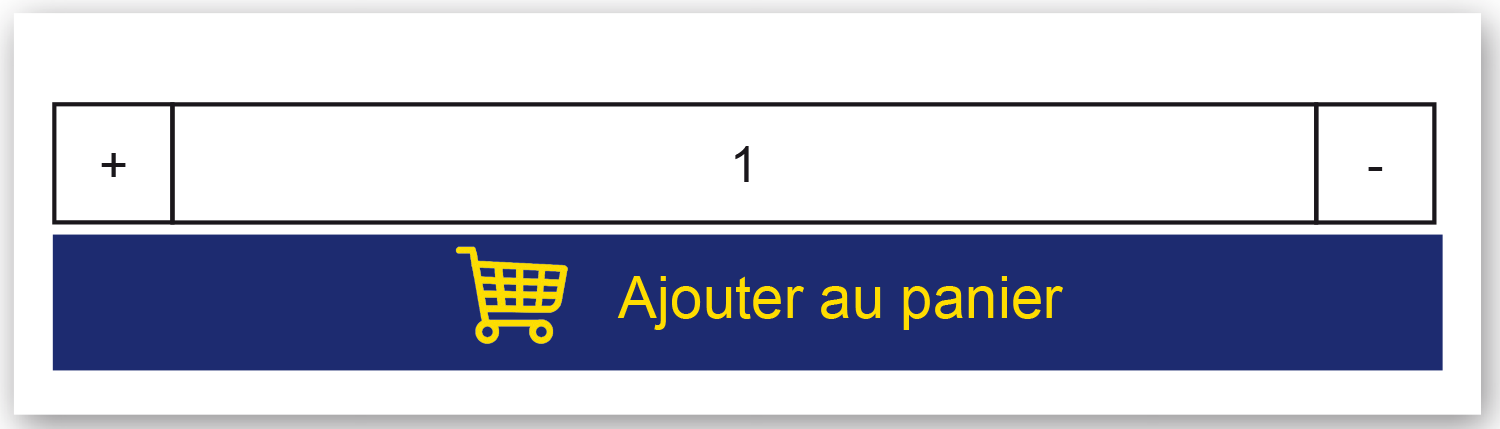
Votre panier est accessible à tout moment en haut à droite de votre écran.
Quand vous avez fini vos achats, cliquez sur « Mon panier »
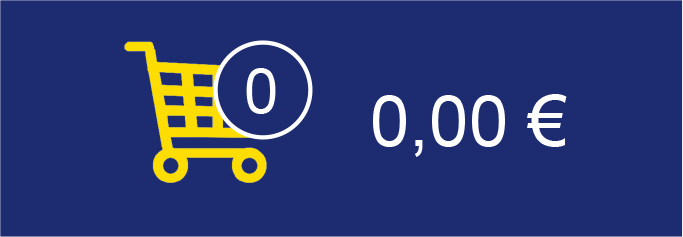
Vous aurez alors accès à l’ensemble des articles de votre panier. Vous pouvez changer les quantités des articles si besoin.
Cette étape validée, le récapitulatif de votre commande s’affiche, vous cliquez sur « Commander » et c’est parti !
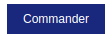
Vous recevrez un mail de confirmation de commande, puis, selon l’option choisie, un mail de mise à disposition du matériel, ou un mail de confirmation des délais d’approvisionnement pour les produits plus exceptionnels.
Où en est ma commande ?
Une fois connecté, vous avez en haut à droite accès à l’espace « Mon compte » et au tableau de bord.

Depuis ce menu, vous pouvez consulter vos devis, mais aussi voir le statut de vos commandes agence et internet. Et bien sûr, vous pouvez consulter le détail de vos commandes par le même menu.
Consulter et télécharger factures

En mode connecté, l’espace « Mon Compte », accessible depuis le bandeau en haut à droite, vous permet d’accéder à l’ensemble de vos factures. Cliquez sur « télécharger la facture » pour obtenir le pdf de cette facture.
Modifier mes informations personnelles
En mode connecté, l’espace « Mon Compte », accessible depuis le bandeau en haut à droite, vous permet d’accéder au menu « Paramètres ».

Dans ce menu, vous pouvez modifier votre mot de passe. Vous pouvez également visualiser vos coordonnées, mail, portable, et informations sur votre entreprise, et demander une modification en cas de changement de situation.









